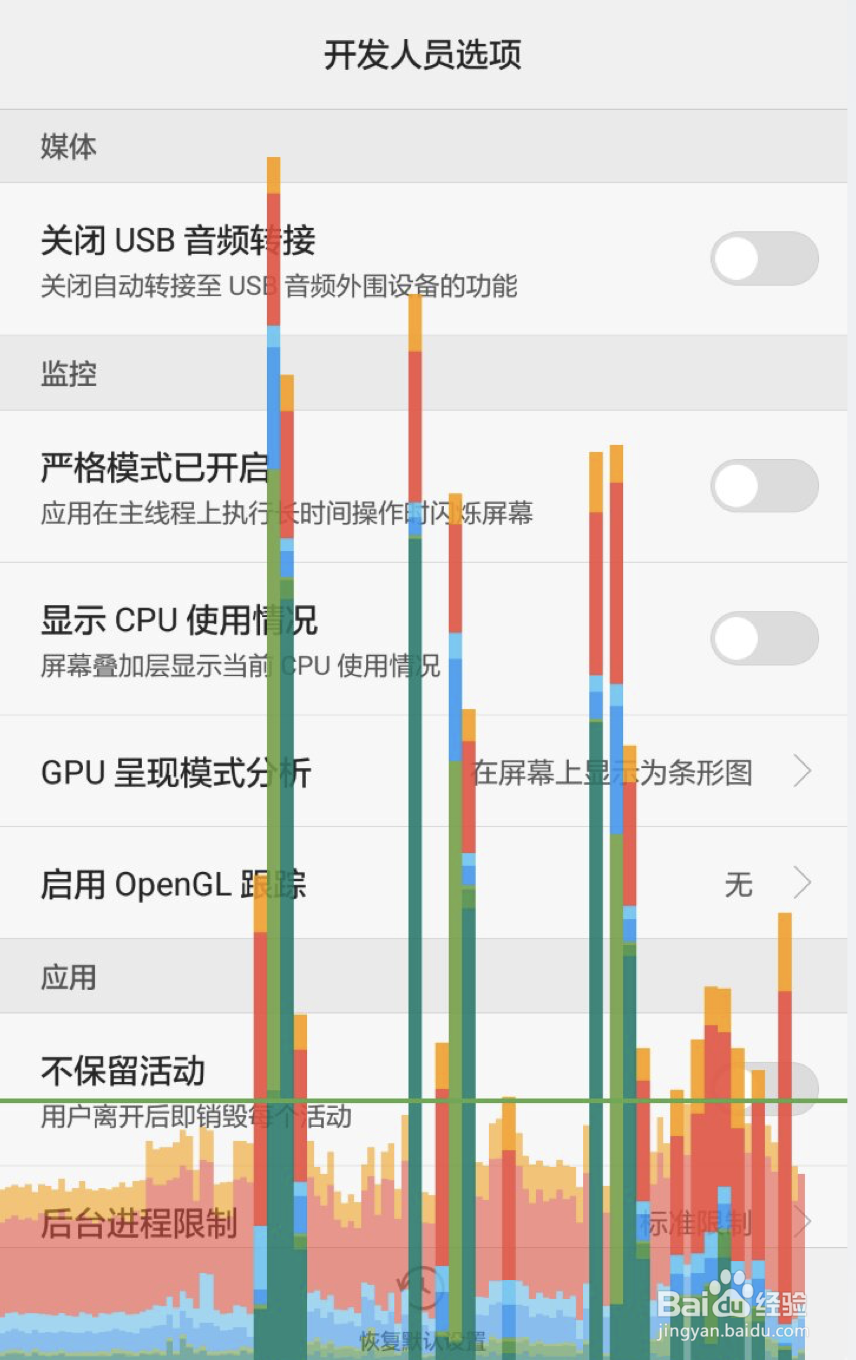android性能优化-开发者选项(二)
1、首先打开开发者选项。
一般手机开发者选项是隐藏的,因为对于普通用户是不需要这些的。作为移动开发者该如何打开开发者选项呢?首先打开手机设置-关于手机-连续点击几次版本号-提示开发者选项打开。然后返回上一个页面就可以看到开发人员选项了。
部分手机显示的位置有所不同,比如小米手机,开发者选项是在高级设置中展示的。不过打开方式大都相同。

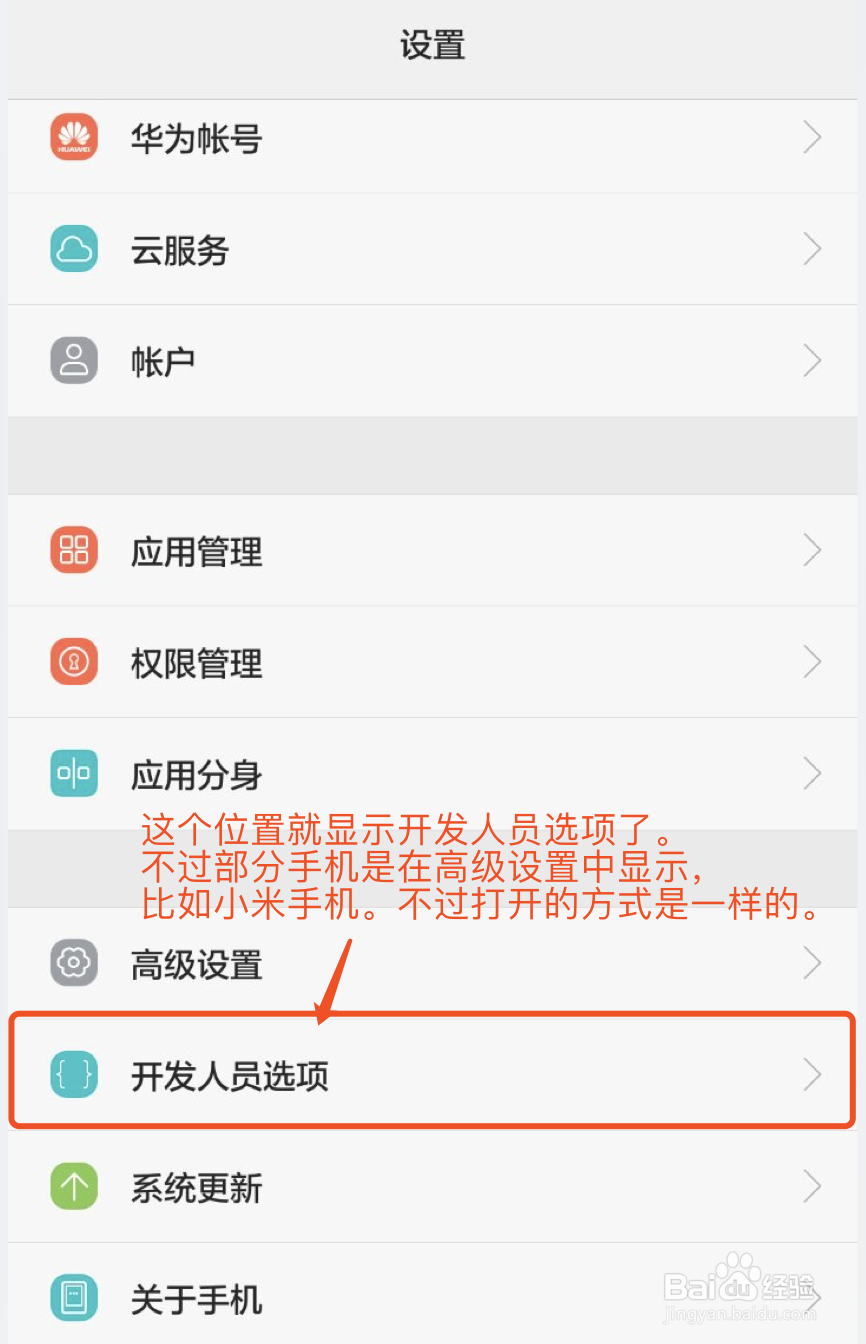
2、开发人员选项-USB调试
一般开发者需要链接手机进行调试开发中的应用,那么手机通过usb数据线连接电脑是否就一定能够调试程序呢?不一定,因为手机连上电脑有可能仅仅只是能充电,然而并不能进行调试程序。手机连上电脑时,电脑端自动安装usb驱动以后,手机端会弹出提示,是否允许调试。这个是否允许的权限就是在开发人员选项中的USB调试是否打开。如果选择允许或打开,你就可以连接电脑进行程序调试了。

3、开发人员选项-显示布局边界
当你点击打开显示布局边界后(此时不要惊慌,你的手机没有坏,再点击一下就关闭了),屏幕会出现线条框框,各种颜色,就如下图第二张图片中一样,作为开发者我们应该喜欢上这种样式,因为它可以帮助我们分析我们应用程序的布局是否合理。这里简单的介绍一下,如果是原生的开发页面,那么每一个控件都会有线条框,如果是嵌入的h5网页,网页的内容则不会线条,由此另一个功效就是可以区分是否是原生或h5页面。
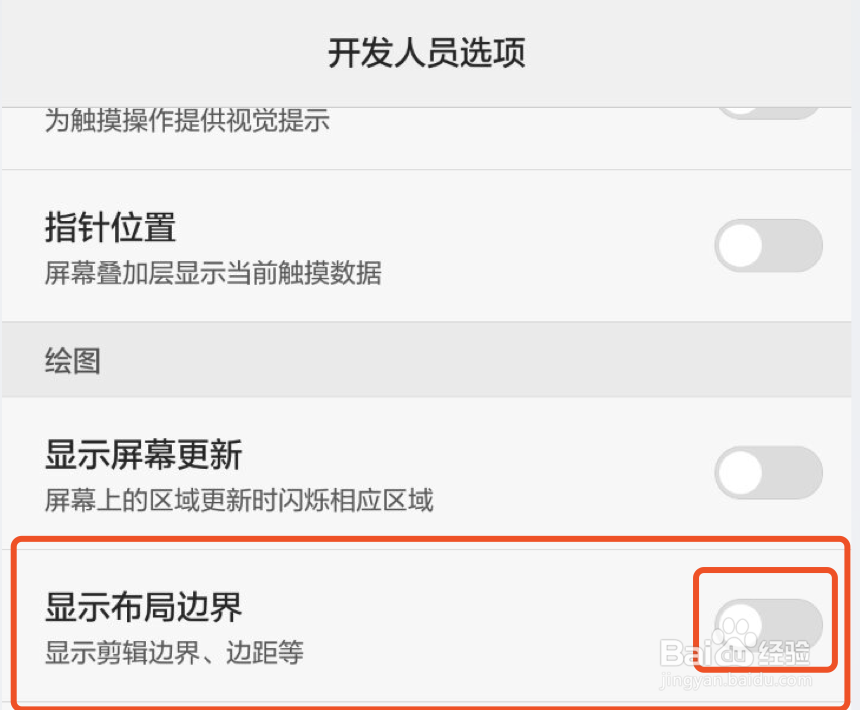
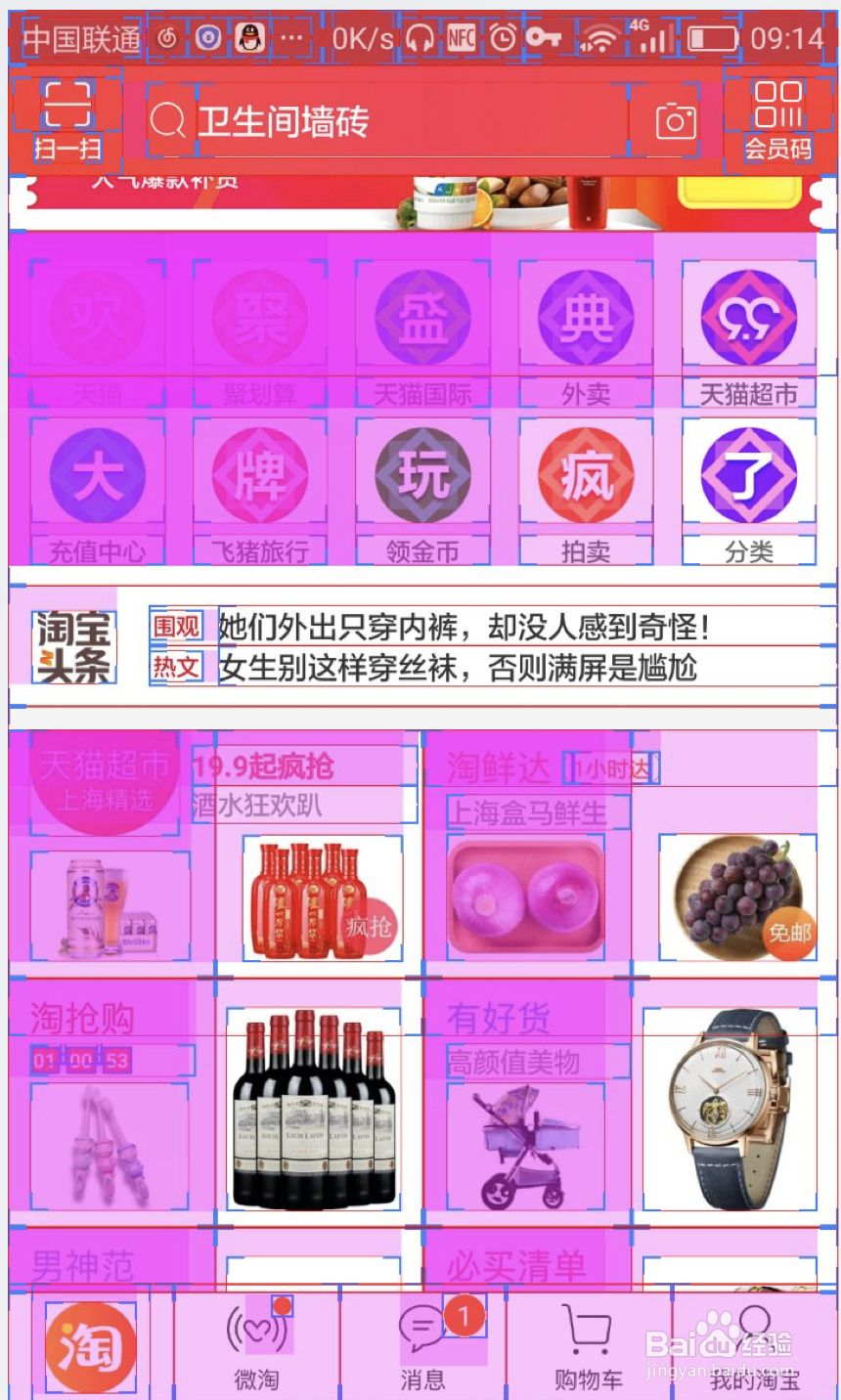
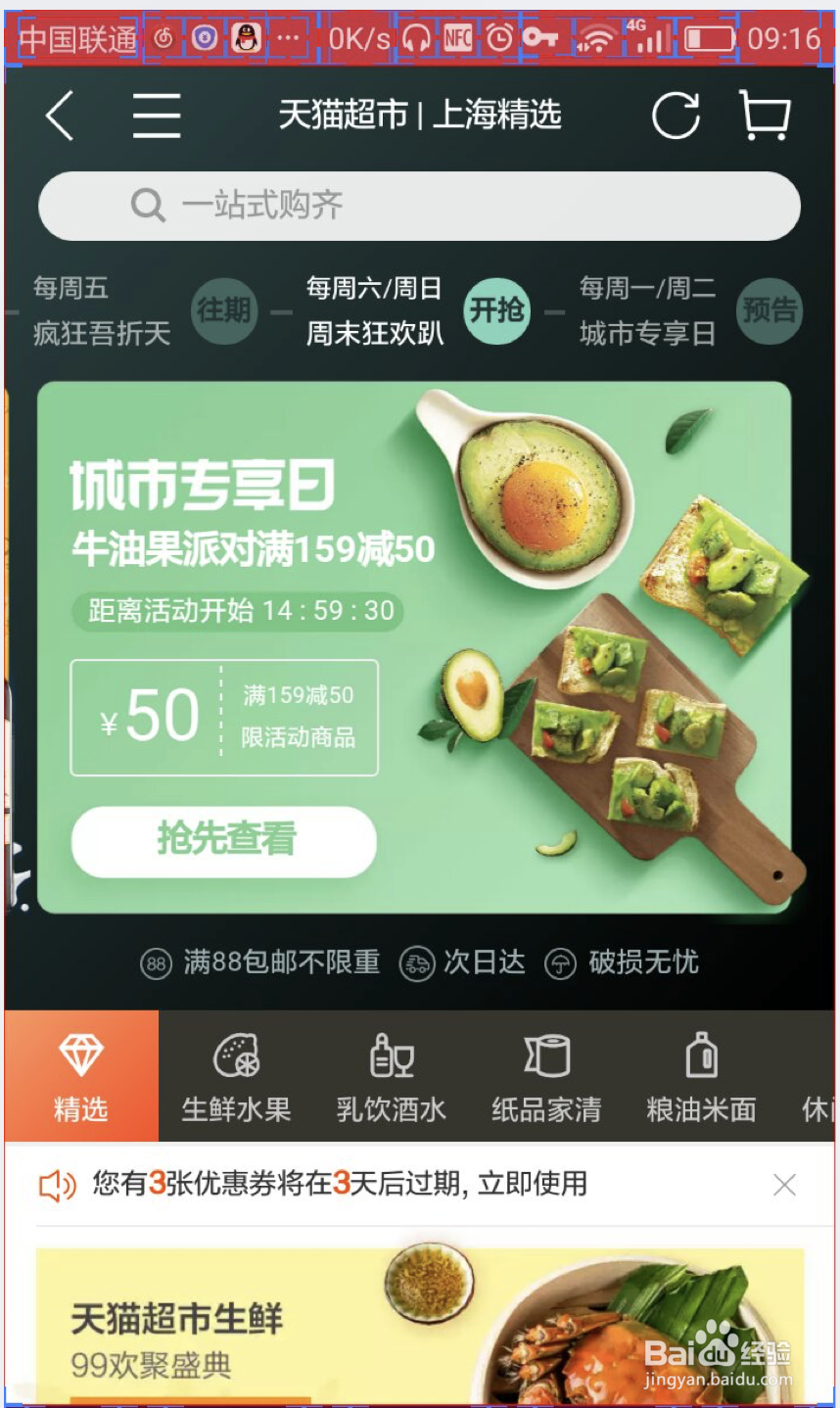
4、开发人员选项-调试GPU过度绘制
点击GPU过度绘制,会弹出一个选项框,我们选择“显示过渡绘制区域”后,整个应用都会显示不同的颜色块,这些颜色块会呈现白色、蓝色、绿色、浅红、深红。每一种颜色都代表布局渲染的次数,当显示浅红或深红就得考虑要布局优化了。

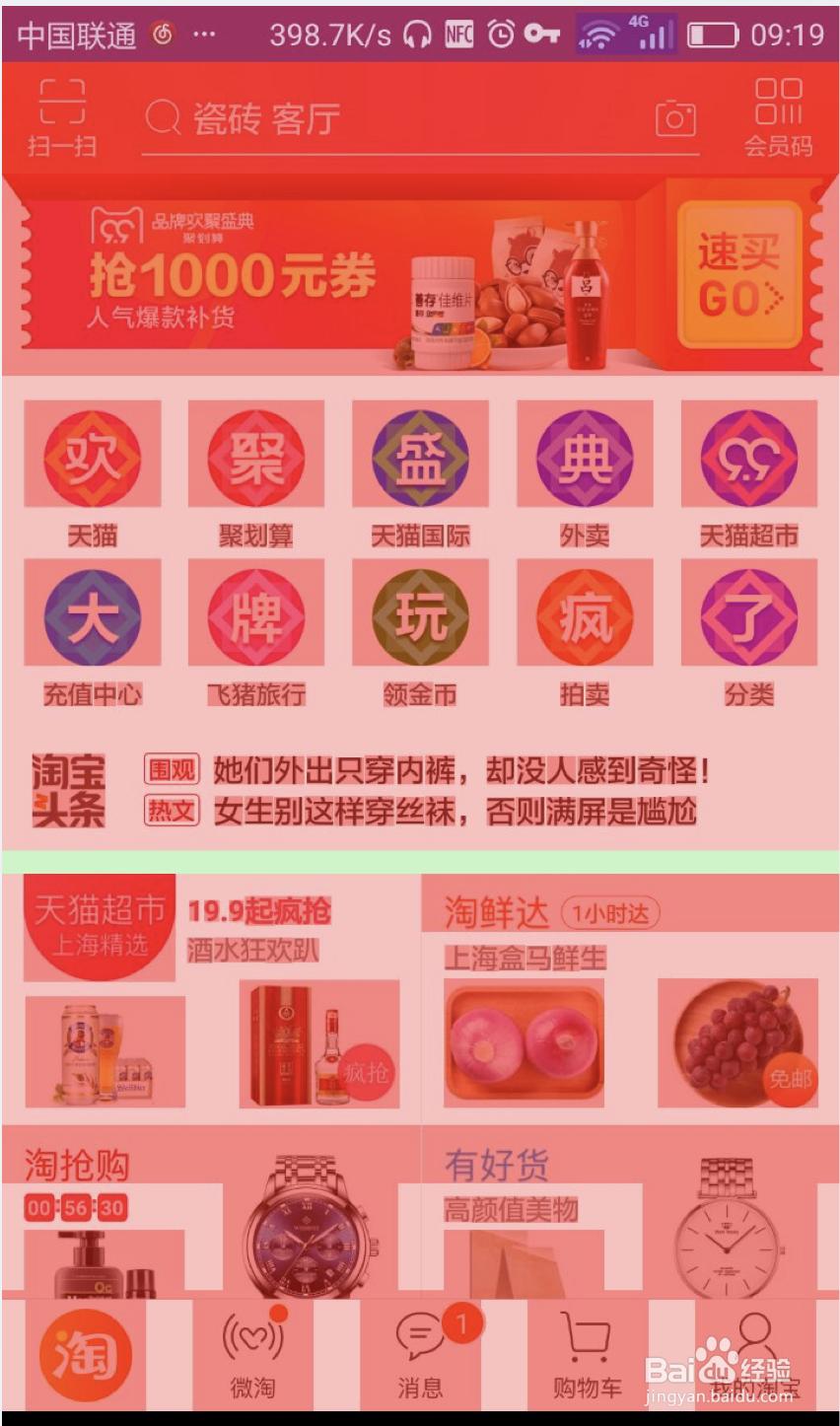
5、开发人员选项-显示CPU使用情况
打开显示CPU使用情况后,就可以看到右侧显示关于CPU执行的数据,虽然此时看不太懂,但也没关系,以后可以慢慢深入。

6、开发人员选项-GPU呈现模式分析
点击GPU呈现模式分析后,会弹出一个选项框,我们选择“在屏幕上显示为条形图”后,就可以看到手机底部的五颜六色的条状图形了,根据图形的长度就可以判断GPU的具体情况,每一个应用底线的条形图都为当前应用的GPU使用情况。